Wi-Fi Assist μπορεί να σας βοηθήσει με αδύναμη κάλυψη Wi-Fi για το iPhone ή το iPad που είναι εξοπλισμένο με κινητή συσκευή, μεταβαίνοντας σε δεδομένα κινητής τηλεφωνίας όταν το τρέχον δίκτυο Wi-Fi δεν λειτουργεί με συνέπεια. Τι γίνεται όμως με το αντίστροφο; Εάν ζείτε σε μια περιοχή με κακή κάλυψη κινητής τηλεφωνίας, μπορείτε να ενισχύσετε τη σύνδεσή σας στο Διαδίκτυο απαιτώντας από το iPhone σας να χρησιμοποιεί Wi-Fi; Όχι ακριβώς – και εξαρτάται από το μοντέλο του iPhone ή του iPad που διαθέτετε.
Με ένα iPhone που εκτελεί iOS 14 ή παλαιότερο ή ένα iPad με iPadOS 14 ή παλαιότερο, το λειτουργικό σύστημα προτιμά το Wi-Fi για τη σύνδεσή σας στο Διαδίκτυο αντί για το κινητό. Το iPhone ή το iPad σας σαρώνει συνεχώς για δίκτυα Wi-Fi ενώ χρησιμοποιείτε δεδομένα κινητής τηλεφωνίας. Εάν η συσκευή σας βρει ένα κατάλληλο δίκτυο Wi-Fi, το iOS και το iPadOS βασίζονται στις επιλογές σας Ρυθμίσεις > Wi-Fi ως προς το τι πρέπει να κάνετε στη συνέχεια.
Βεβαιωθείτε ότι το Ask to Join Networks έχει οριστεί σε
Παρακαλώ, και θα σας ζητείται πάντα όταν ανακαλύπτεται ένα κοντινό δίκτυο. Εάν έχετε συνδεθεί προηγουμένως σε αυτό, η συσκευή σας συνδέεται αυτόματα. Διαφορετικά, η επιλογή Ερώτηση σημαίνει ότι σας ζητείται.Με την αυτόματη σύνδεση Hotspot, η Apple μπορεί να εντοπίσει κοντινά προσωπικά σημεία πρόσβασης στα οποία μπορείτε να συμμετάσχετε: τα δικά σας σε ένα iPhone που δεν είναι η τρέχουσα συσκευή σας, ένα διαθέσιμο σε ένα iPhone που ανήκει σε κάποιον στην ομάδα Οικογενειακής κοινής χρήσης, εάν ανήκετε σε ένα ή σε ένα που έχει οριστεί να επιτρέπεται σε άλλους να συμμετέχουν, αν και θα πρέπει να γνωρίζετε Κωδικός πρόσβασης.
Η εξαίρεση έρχεται με το iOS 15/iPadOS 15, το οποίο εισάγει μια νέα επιλογή ξεκινώντας με μοντέλα iPhone 12 και πολλά iPad μοντέλα: iPad Pro 5ης γενιάς 12,9 ιντσών, 3ης γενιάς iPad Pro 11 ιντσών, 5ης γενιάς iPad Air και 6ης γενιάς iPad μίνι. Με iOS 15/iPadOS 15 ή μεταγενέστερο και οποιοδήποτε από αυτά τα μοντέλα συσκευών ή νεότερα, εάν έχετε πρόγραμμα 5G και ένα δίκτυο 5G είναι διαθέσιμο, η συσκευή σας προτιμά δεδομένα κινητής τηλεφωνίας 5G αντί για σύνδεση Wi-Fi σε πολλά περιπτώσεις.
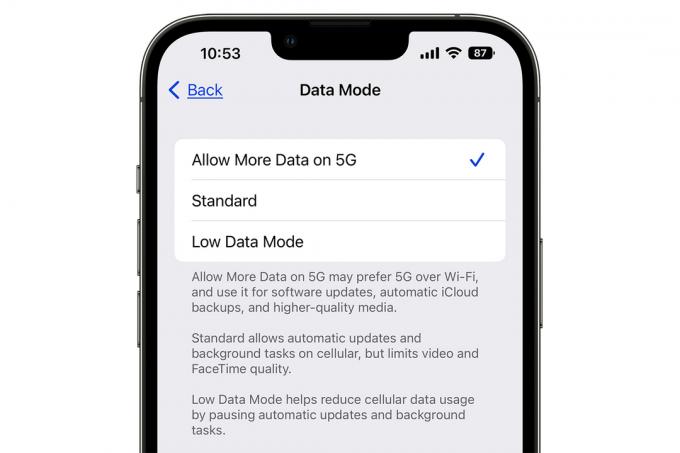
Λειτουργία δεδομένων στο iOS 15.
Χυτήριο
Η επιλογή ονομάζεται Επιτρέπονται περισσότερα δεδομένα στο 5G και τη βρίσκετε στο Ρυθμίσεις > Δεδομένα κινητής τηλεφωνίας/κινητής τηλεφωνίας > Επιλογές δεδομένων κινητής τηλεφωνίας > Λειτουργία δεδομένων. Όταν η Λειτουργία δεδομένων έχει ρυθμιστεί σε Επιτρέπονται περισσότερα δεδομένα στο 5G, το iPhone ή το iPad σας μπορεί να πατήσει το δίκτυο 5G όταν μπορεί να παραδώσει ταχύτερα ή πιο σταθερή απόδοση από το συνδεδεμένο Wi-Fi για συγκεκριμένες εργασίες, όπως ροή βίντεο και εκτέλεση iCloud αντίγραφα ασφαλείας. Ωστόσο, μπορείτε να το αλλάξετε σε Standard, το οποίο χρησιμοποιεί μόνο το δίκτυο 5G για ενημερώσεις και ορισμένες εργασίες στο παρασκήνιο ή σε Λειτουργία χαμηλών δεδομένων, που αποφεύγει χρήση του κυψελοειδούς δικτύου για εργασίες παρασκηνίου και αυτόματες ενημερώσεις, αν και η άλλη συμπεριφορά δικτύου εξακολουθεί να ελέγχεται από το Wi-Fi Assist σύνθεση.
Μπορείτε να αναγκάσετε το iPhone ή το iPad σας να πέσει σε ένα δίκτυο κινητής τηλεφωνίας εάν χάσει τη σύνδεσή του με το Wi-Fi. Για τους περισσότερους ανθρώπους, κάποια υπηρεσία Διαδικτύου είναι καλύτερη από καμία, αλλά εάν τα δεδομένα κινητής τηλεφωνίας είναι τόσο ασταθή στην τρέχουσα τοποθεσία σας που είναι απογοητευτικό στη χρήση, ίσως προτιμήσετε να αποκοπούν. Σε αυτή την περίπτωση, πηγαίνετε στο Ρυθμίσεις > Κυτταρικός και διακόπτης Δεδομένα κινητής τηλεφωνίας μακριά από. (Μπορείτε επίσης να αποκαλύψετε το Κέντρο Ελέγχου και να πατήσετε το εικονίδιο Κυψέλης.) Αυτό αποτρέπει επίσης τις εισερχόμενες τηλεφωνικές κλήσεις μέσω του δικτύου κινητής τηλεφωνίας.
Συμβουλή: Εάν θέλετε να βεβαιωθείτε ότι πραγματοποιείτε φωνητικές κλήσεις χρησιμοποιώντας τον πάροχο ασύρματης επικοινωνίας μέσω Wi-Fi αντί κινητής τηλεφωνίας, βεβαιωθείτε ότι έχετε ενεργοποιήσει την Κλήση Wi-Fi—ή ότι ο πάροχος σας το προσφέρει.
Διαβάστε επίσης: Το Wi-Fi ή το 4G δεν λειτουργεί: Πώς να διορθώσετε προβλήματα Διαδικτύου στο iPhone.
Αυτό το άρθρο του Mac 911 είναι απάντηση σε μια ερώτηση που υποβλήθηκε από τον αναγνώστη του Macworld Terry.
Ρωτήστε το Mac 911
Έχουμε συντάξει μια λίστα με τις ερωτήσεις που μας κάνουν πιο συχνά, μαζί με απαντήσεις και συνδέσμους σε στήλες: διαβάστε τις σούπερ συχνές ερωτήσεις μας για να δείτε αν καλύπτεται η ερώτησή σας. Αν όχι, πάντα αναζητούμε νέα προβλήματα για επίλυση! Στείλτε το δικό σας email στο [email protected], συμπεριλαμβανομένων των λήψεων οθόνης ανάλογα με την περίπτωση και εάν θέλετε να χρησιμοποιείται το πλήρες όνομά σας. Δεν θα απαντηθούν όλες οι ερωτήσεις, δεν απαντάμε σε email και δεν μπορούμε να παρέχουμε άμεσες συμβουλές αντιμετώπισης προβλημάτων.
